Come installare Adobe Flash Player su Ubuntu 20.04 LTS
Introduzione:
Adobe Flash Player è un software che possiamo usare per godere di tutti i contenuti che viene creato durante l’utilizzo della piattaforma Adobe Flash. Potresti aver notato durante la visita di alcuni siti Web che il loro contenuto non ti viene presentato a meno che tu non abiliti Adobe Flash Player. Ciò implica che il contenuto di tali siti web è sviluppato sulla piattaforma Adobe Flash. Quindi, il nostro articolo di oggi ti spiegherà il metodo di installazione di Adobe Flash Player su Ubuntu 20.04.
Metodo di Installazione di Adobe Flash Player su Ubuntu 20.04:
Per l’installazione di Adobe Flash Player su Ubuntu 20.04 sistema, è necessario seguire tutti i passaggi che abbiamo elencato qui:
Passo # 1: Verificare se Adobe Flash Player è Attualmente Installato sul vostro Ubuntu 20.04 Sistema o non:
C’è un sito web dedicato per verificare se Adobe Flash Player è installato su un sistema o no. Devi visitare quel sito Web per verificare se al momento hai installato Adobe Flash Player o meno. Basta digitare isflashinstalled.com in qualsiasi browser di vostra scelta come evidenziato nell’immagine seguente:
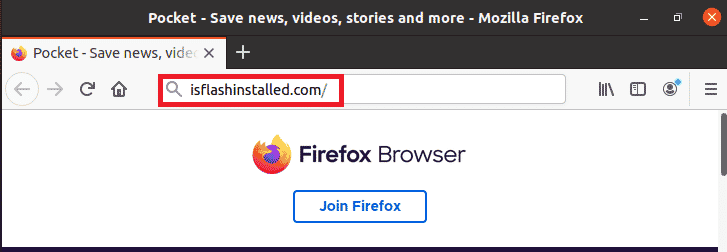
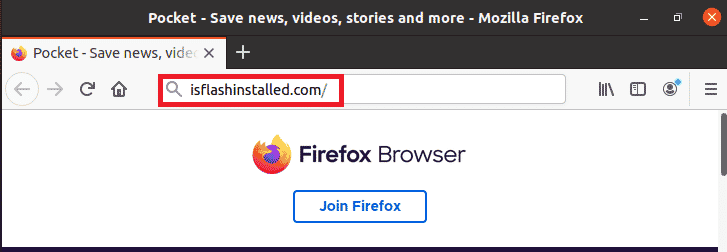
Questo indirizzo ti porterà al rispettivo sito Web da dove puoi vedere chiaramente che Adobe Flash Player non è attualmente installato sul nostro sistema Ubuntu 20.04.
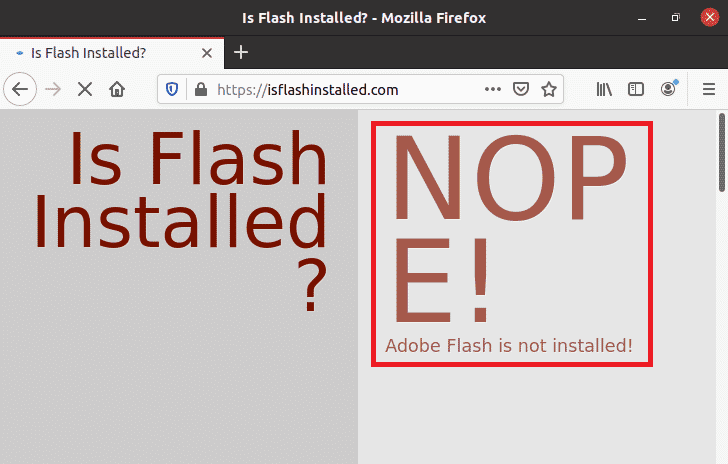
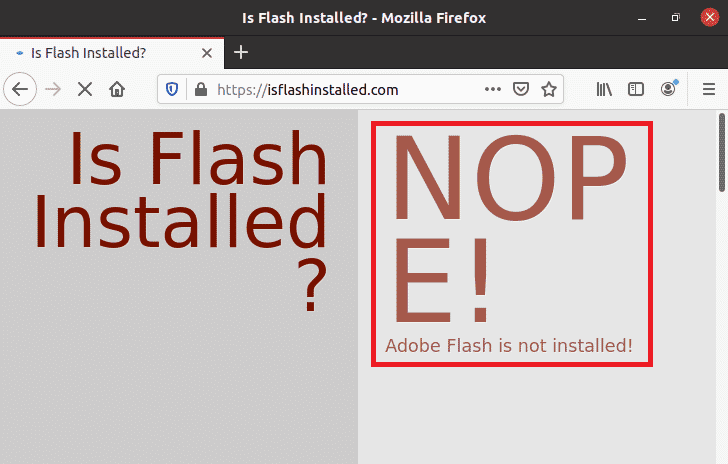
Passo # 2: Aggiorna la cache del sistema Ubuntu 20.04:
Ora dovresti lanciare il terminale ed eseguire il comando sottostante per aggiornarlo:
sudo apt update
![]()
Abbiamo eseguito questo aggiornamento prima di installare Adobe Flash Player solo per garantire che non ci siano collegamenti interrotti o dipendenze. Vedrai anche l’output mostrato nell’immagine seguente una volta che il tuo sistema Ubuntu 20.04 è stato aggiornato correttamente.
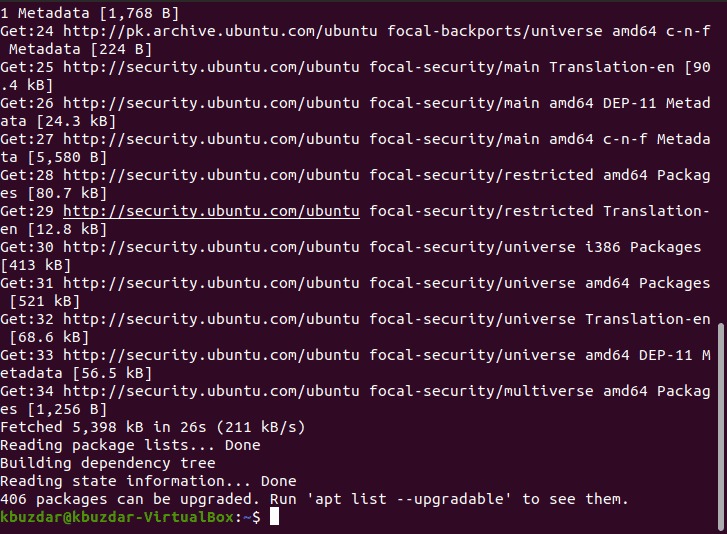
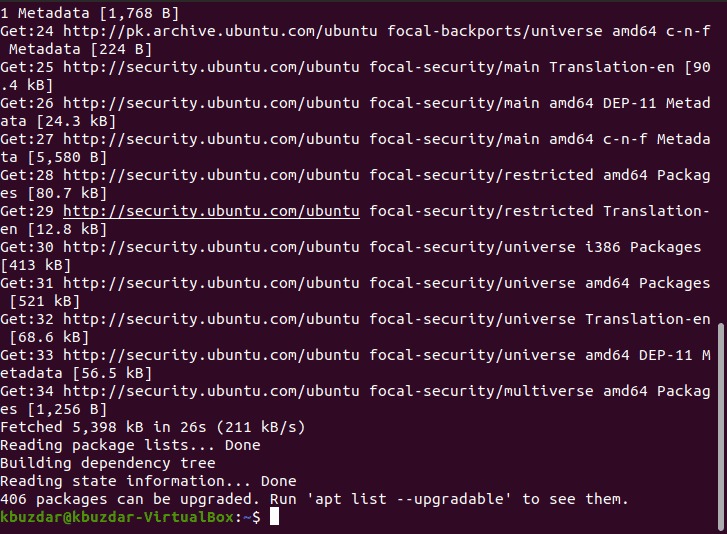
Passo # 3: Installa Adobe Flash Player sul tuo sistema Ubuntu 20.04:
Ora possiamo facilmente installare Adobe Flash Player sul nostro Ubuntu 20.04 sistema eseguendo il comando indicato di seguito:
sudo apt-get install flashplugin-installer
![]()
Una volta che l’esecuzione di questo comando avrà inizio, Adobe Flash Player inizierà automaticamente l’installazione sul sistema Ubuntu 20.04. Non appena l’installazione sarà completata, vedrai il messaggio evidenziato nell’immagine seguente sul tuo terminale Ubuntu 20.04:
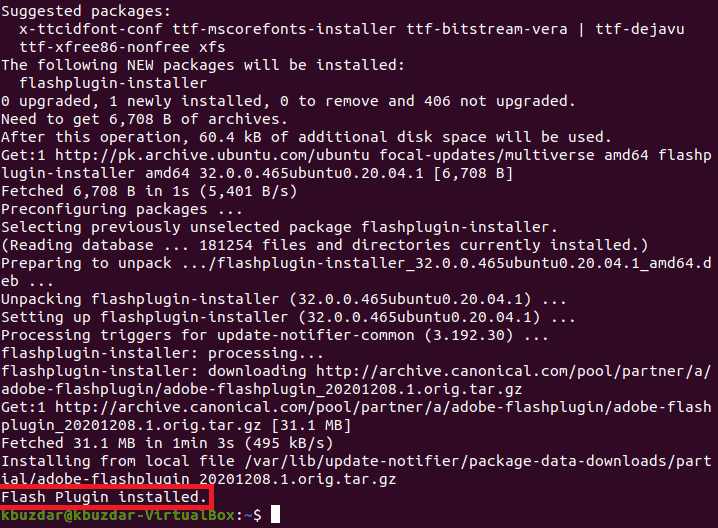
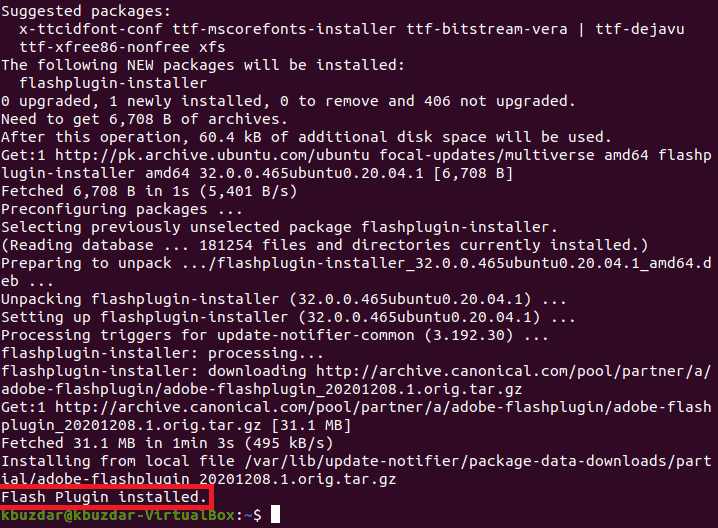
Passo # 4: Verificare la corretta installazione di Adobe Flash Player sul sistema Ubuntu 20.04:
Sebbene, abbiamo visto chiaramente che Adobe Flash Player è stato installato con successo sul nostro sistema Ubuntu 20.04 come risultato dei passaggi che abbiamo appena eseguito. Tuttavia, possiamo ancora confermarlo visitando il isflashinstalled.com sito web di nuovo. Questa volta, saremo in grado di vedere che Adobe Flash Player è ora installato sul nostro sistema Ubuntu 20.04 come evidenziato nell’immagine mostrata di seguito:
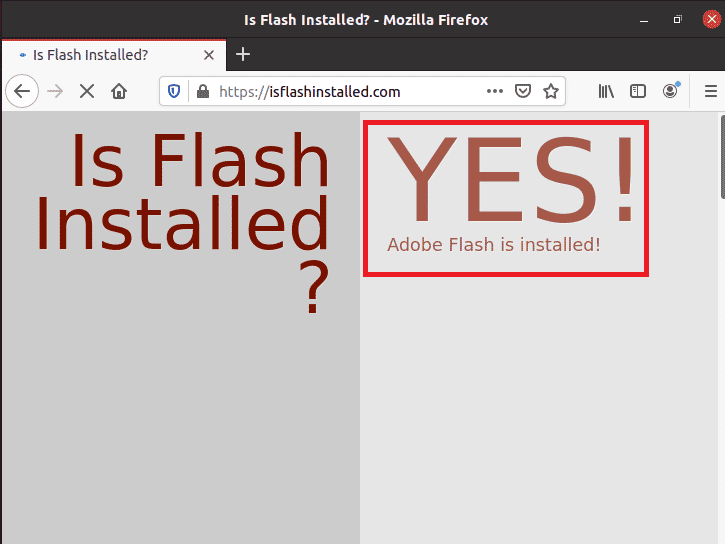
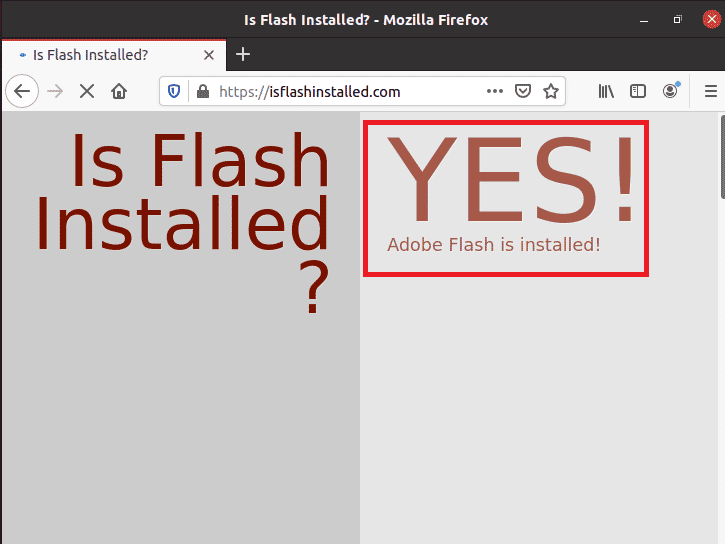
Metodo di rimozione di Adobe Flash Player da Ubuntu 20.04:
È anche possibile rimuovere Adobe Flash Player dal sistema Ubuntu 20.04 ogni volta che si desidera eseguendo il seguente comando:
sudo apt-get purge flashplugin-installer
![]()
L’esecuzione di questo comando rimuoverà Adobe Flash Player e i suoi file di configurazione dal sistema Ubuntu 20.04. Ora, se vuoi anche rimuovere tutti i pacchetti che sono stati installati con Adobe Flash Player, devi eseguire il comando mostrato di seguito:
sudo apt-get autoremove
![]()
Dopo aver rimosso Adobe Flash Player dal sistema Ubuntu 20.04, quando visiterai isflashinstallato.sito web com, si sarà in grado di vedere il messaggio evidenziato nella seguente immagine:
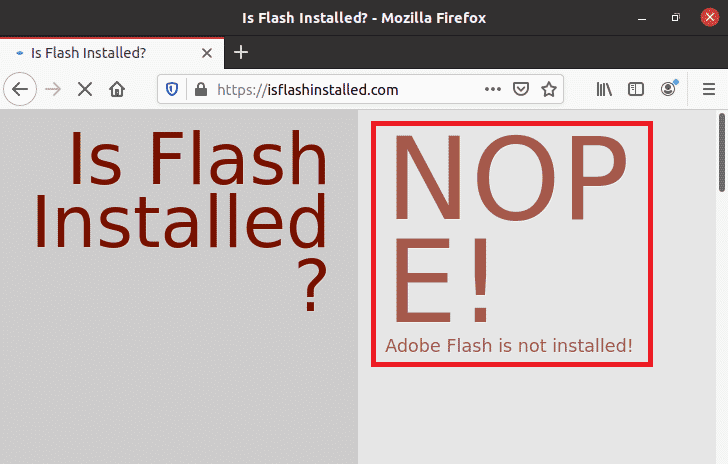
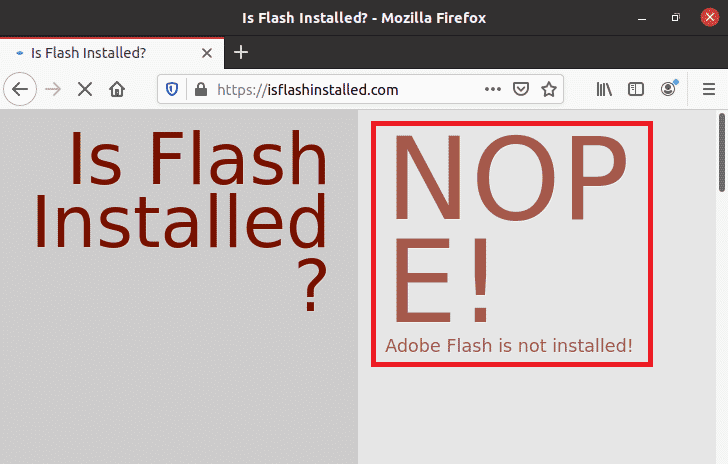
Conclusione:
Seguendo i passaggi che abbiamo descritto in questo articolo, è possibile installare comodamente Adobe Flash Player su Ubuntu 20.04. Una volta che Adobe Flash Player è stato installato correttamente sul sistema Ubuntu 20.04, non renderà mai alcun errore durante la visualizzazione del contenuto di quei siti Web basati sulla piattaforma Adobe Flash. Inoltre, ogni volta che hai voglia di rimuovere Adobe Flash Player dal tuo Ubuntu 20.04 sistema, allora si può anche fare che seguendo il metodo descritto nell’ultima sezione di questo articolo.

Ayesha Sajid ha ottenuto una laurea in Scienze informatiche e attualmente sta facendo il suo Master in Sicurezza delle informazioni. È una scrittrice di contenuti tecnici di professione che ha esperienza nel lavorare con Windows e i diversi gusti del sistema operativo Linux.




